Soovitame kasutada valikut Töövihiku kaitsmine
- Krüpteerimine Excelis on oluline, kui soovite tagada oma andmete maksimaalse ohutuse ja privaatsuse.
- Kui teil on algne töölehe parool, on krüptimise eemaldamine lihtne.
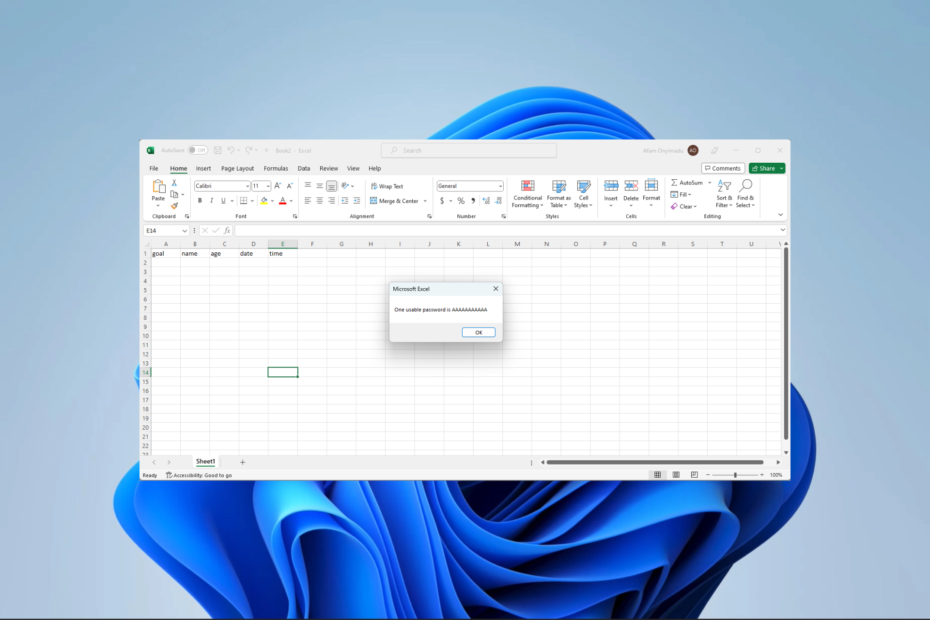
XINSTALLIMINE Klõpsates ALLALAADIMISE FAILIL
- Laadige alla Fortect ja installige see arvutis.
- Käivitage tööriista skannimisprotsess rikutud failide otsimiseks, mis on teie probleemi allikaks.
- Paremklõpsake Alusta remonti et tööriist saaks käivitada fikseerimisalgoritmi.
- Fortecti on alla laadinud 0 lugejad sel kuul.
Excel võimaldab teil kaitsta tundlikke andmeid, nagu finants- või isiklik teave, krüpteerides andmed ja takistades volitamata juurdepääsu ilma õige paroolita. Siiski on juhtumeid, kus teadmine, kuidas Excelist krüpteeringut eemaldada, on kasulik.
Seega näitame selles juhendis teile meie kõige soovitatavamaid lahendusi. Kui olete krüpteerimisest huvitatud, võite lugeda ka meie juhendit failide krüptimise tarkvara Windowsi jaoks.
Miks ma pean Excelist krüptimise eemaldama?
Kuigi krüptimist kasutatakse väga olulistel eesmärkidel, peate võib-olla selle eemaldama järgmistel põhjustel.
- Olete unustanud oma töölehe parooli.
- Keegi, kellel pole teie parooli, vajab juurdepääsu töölehel.
- Peate failis rakendama konkreetseid muudatusi.
Kui olete oma mandaadid unustanud, soovitame kasutada mis tahes tugevat tarkvara Microsoft Exceli paroolide taastamiseks.
Kuidas ma saan krüptitud Exceli faili avada?
Kuidas eemaldada Excelist parooliga krüpteering?
1. Kasutage Unprotect VBA skripti
- Käivitage Exceli leht ja vajutage Alt + F11.
- Klõpsake nuppu Sisestage menüü ja valige Moodul.
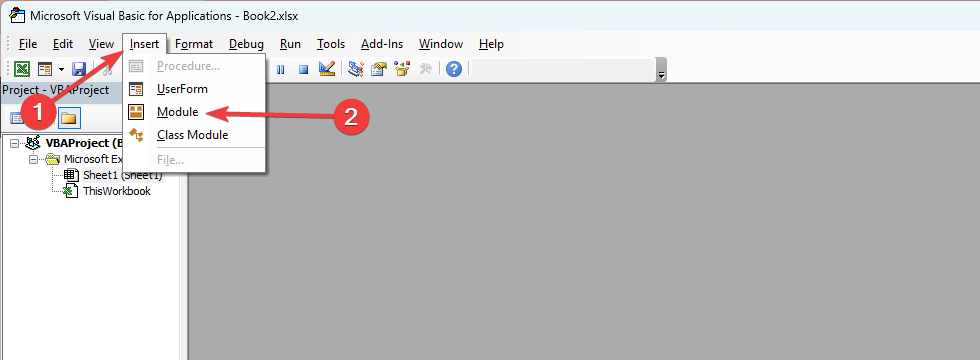
- Sisestage allolev skript, mis asendab sinu_parool_siin lehe krüpteerimiseks kasutatud parooliga:
Sub RemoveEncryption()
Dim parool Stringina
password = "your_password_here" ' Asenda "your_password_here" tegeliku parooligaVea korral Jätka järgmisena
ActiveSheet. Tühista parooli kaitse
Viga GoTo 0 korralKui ActiveSheet. ProtectContents = Väär siis
MsgBox "Krüpteering eemaldati edukalt!"
Muidu
MsgBox "Krüptimist ei õnnestunud eemaldada. Palun kontrolli parooli."
Lõpeta Kui
Lõpeta alam - Klõpsake nuppu Jookse ikooni.

- Sa peaksid saama sõnumi Krüpteerimine eemaldati edukalt.

2. Kasutage valikut Kaitske töövihikut
- Käivitage Exceli leht, sisestage parool, kui seda küsitakse, ja vajutage nuppu Okei.
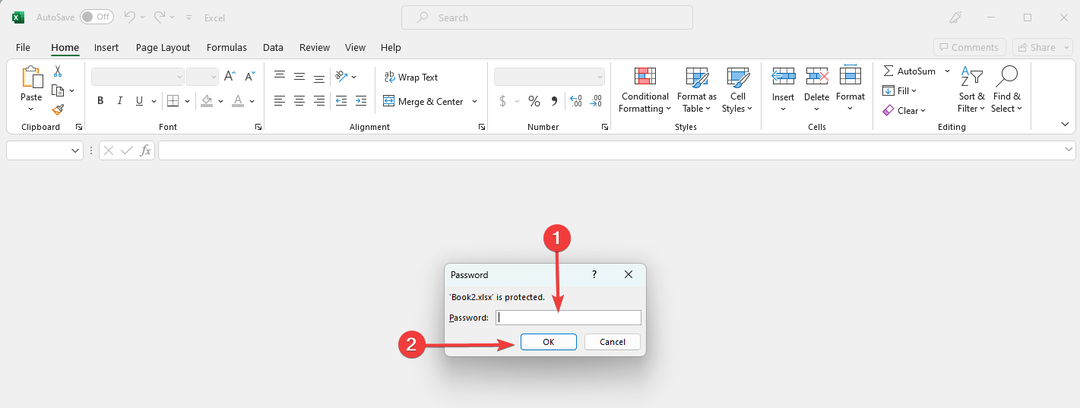
- Kliki Fail, siis Info.
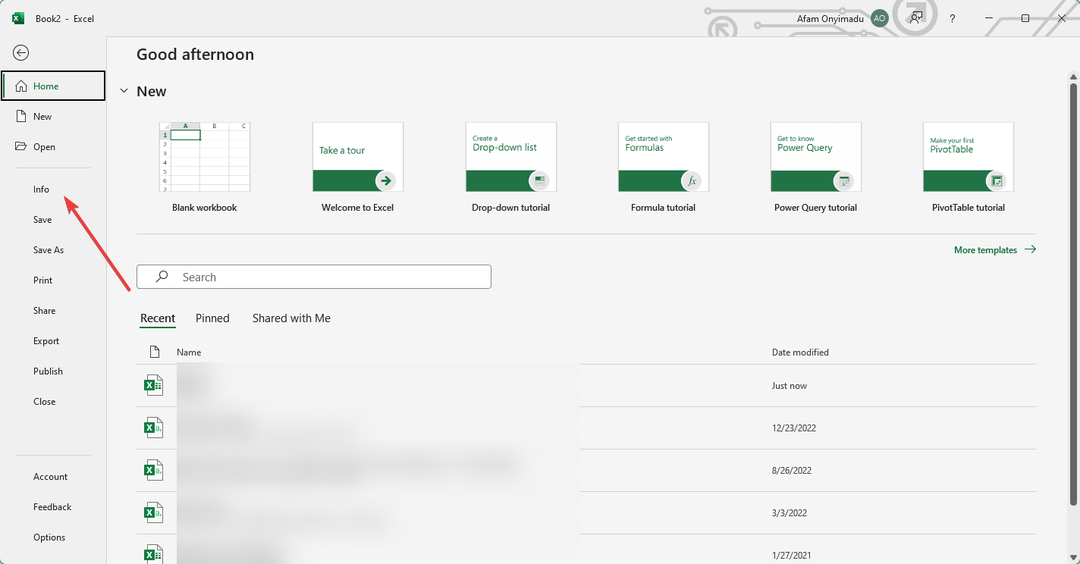
- Laienda Kaitske töövihikut ja klõpsake edasi Krüpteeri parooliga.
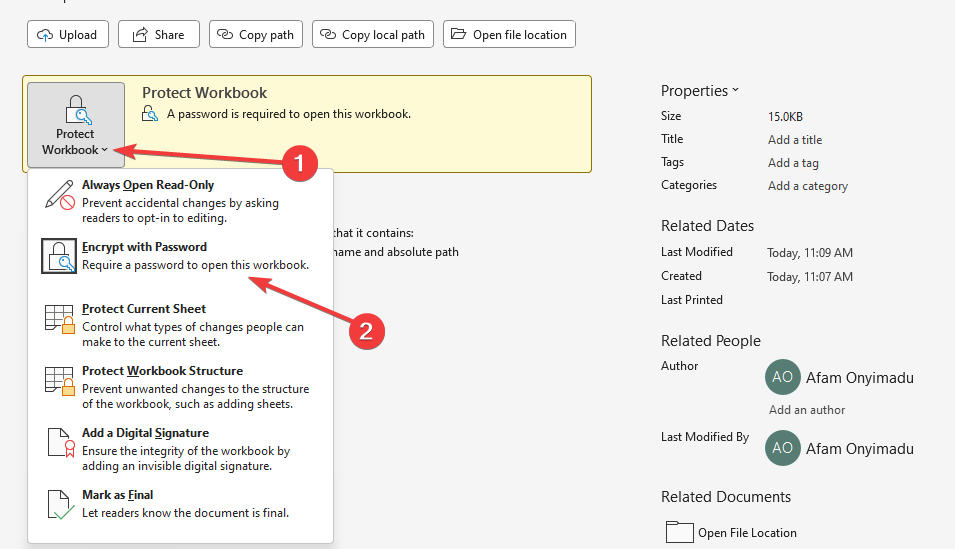
- Lõpuks kustutage parool.
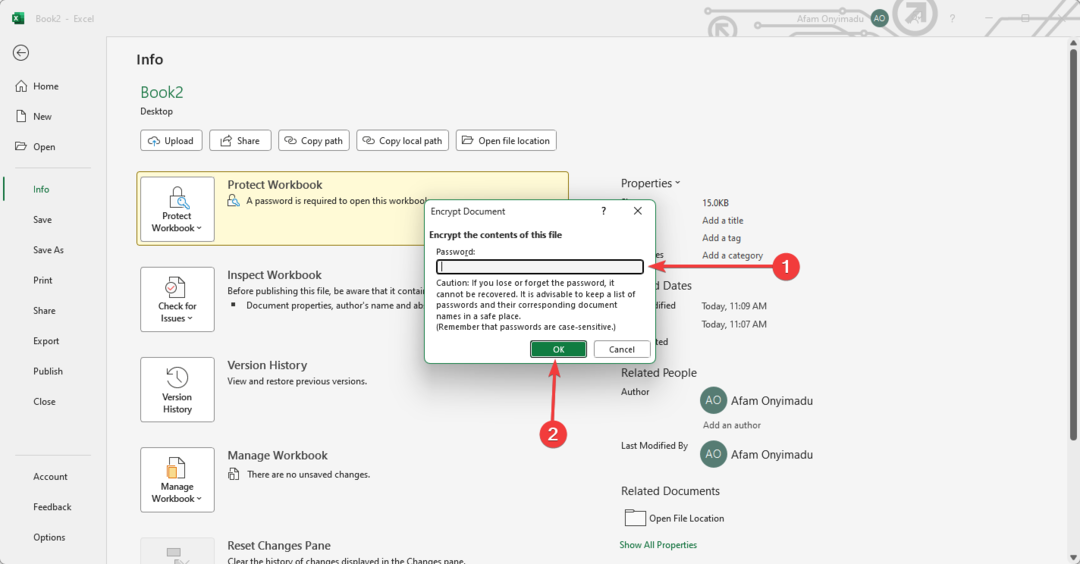
- Klõpsake Okeija oleksite pidanud krüptimise edukalt eemaldama.
- 0x800ac472 Exceli viga: kuidas seda nelja sammuga parandada
- XLS vs XLSX: erinevused ja 3 viisi nende teisendamiseks
- Parandus: valitud failitüüp, mida see rakendus ei toeta
- Käitusaegne viga 5: vale protseduurikutse või argument [Paranda]
Kuidas eemaldada Excelist krüpteering ilma paroolita?
Kasutage VBA skripti
- Käivitage Exceli leht ja vajutage Alt + F11.
- Klõpsake nuppu Sisestage menüü ja valige Moodul.
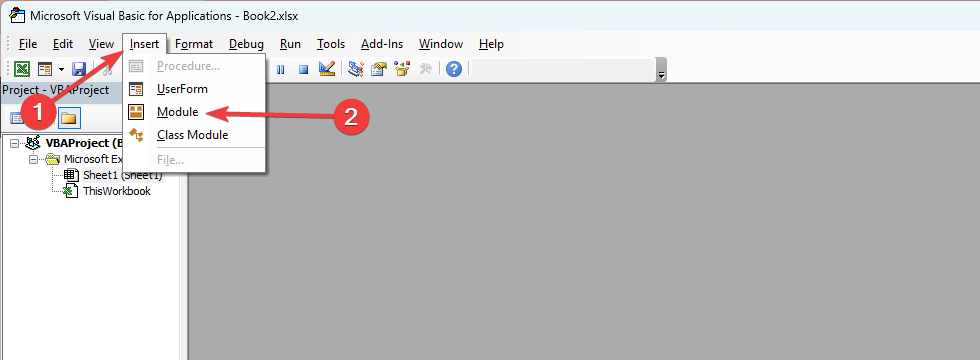
- Sisestage allolev skript ja klõpsake nuppu Jookse ikooni.
Alamparoolimurdja()
Dim i täisarvuna, j täisarvuna, k täisarvuna
Dim l täisarvuna, m täisarvuna, n täisarvuna
Dim i1 täisarvuna, i2 täisarvuna, i3 täisarvuna
Dim i4 täisarvuna, i5 täisarvuna, i6 täisarvuna
Vea korral Jätka järgmisena
Kui i = 65 kuni 66: j = 65 kuni 66: k = 65 kuni 66
Kui l = 65 kuni 66: m = 65 kuni 66: i1 jaoks = 65 kuni 66
i2 jaoks = 65 kuni 66: i3 jaoks = 65 kuni 66: i4 jaoks = 65 kuni 66
i5 puhul = 65 kuni 66: i6 puhul = 65 kuni 66: n puhul = 32 kuni 126
ActiveSheet. Eemalda Chr (i) & Chr (j) & Chr (k) & _ kaitse
Chr (l) & Chr (m) & Chr (i1) & Chr (i2) & Chr (i3) & _
Chr (i4) & Chr (i5) & Chr (i6) & Chr (n)
Kui ActiveSheet. ProtectContents = Väär siis
MsgBox "Üks kasutatav parool on " & Chr (i) & Chr (j) & _
Chr (k) & Chr (l) & Chr (m) & Chr (i1) & Chr (i2) & _
Chr (i3) & Chr (i4) & Chr (i5) & Chr (i6) & Chr (n)
Välju Sub
Lõpeta Kui
Järgmine: Järgmine: Järgmine: Järgmine: Järgmine: Järgmine
Järgmine: Järgmine: Järgmine: Järgmine: Järgmine: Järgmine
Lõpeta alam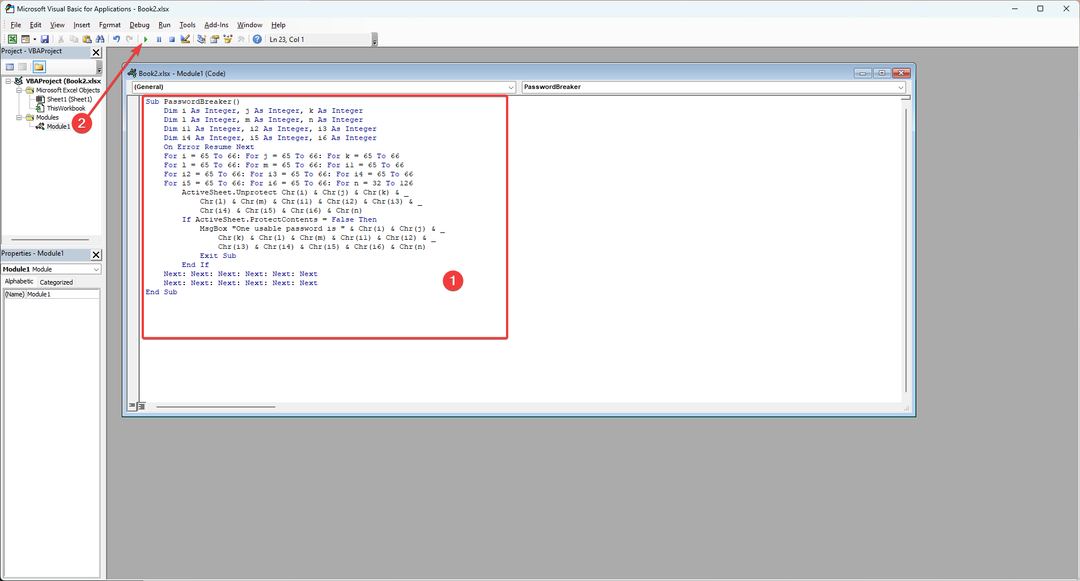
- Klõpsake Okei et leida, et olete Exceli lehelt krüptimise edukalt eemaldanud.
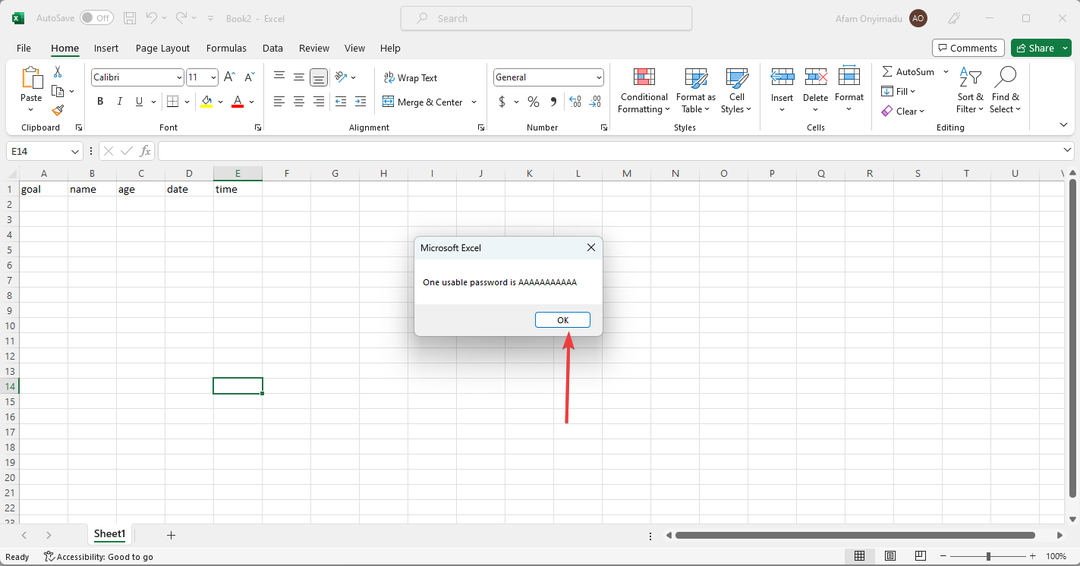
Oleme nüüd põhjalikult käsitlenud, kuidas Excelist krüptimist eemaldada. Selle juhendi lahendusi peaks olema lihtne järgida, kui te ei jäta ühtegi sammu vahele.
Meile meeldib teile selle tööriistaga palju abi pakkuda, nii et võite tutvuda meie teise juhendiga Exceli jagamise rikkumise vea parandamine.
Lõpetuseks ärge kartke meile kommentaaride jaotises öelda, millised lahendused teile kõige rohkem meeldivad.
Kas teil on endiselt probleeme?
SPONSEERITUD
Kui ülaltoodud soovitused ei ole teie probleemi lahendanud, võib teie arvutis esineda tõsisemaid Windowsi probleeme. Soovitame valida kõik-ühes lahenduse nagu Fortect probleemide tõhusaks lahendamiseks. Pärast installimist klõpsake lihtsalt nuppu Vaata ja paranda nuppu ja seejärel vajutage Alusta remonti.


